Windows 10 compresse votre papier peint, mais vous pouvez le rendre de haute qualité à nouveau

Par défaut, Windows 10 compresse les images JPEG que vous utilisez comme arrière-plan, le réduisant à environ 85% de la qualité originale . Si vous êtes gêné par les artefacts de compression que cela introduit souvent, voici comment utiliser des images de haute qualité à la place.
Nous ne sommes pas vraiment sûrs pourquoi Windows 10 compresse les images d'arrière-plan. Ce n'est pas comme si cela vous permettait d'économiser beaucoup d'espace disque, et l'utilisation d'images de meilleure qualité n'utilise pas vraiment de ressources système. Cela peut avoir quelque chose à voir avec la synchronisation entre des PC qui partagent le même compte Microsoft, mais même dans ce cas, peu d'espace est économisé en les compressant. La chose vraiment intéressante est que les images de fond utilisées pour votre écran de verrouillage et votre écran de connexion ne semblent pas du tout compressées. Voici comment remplacer votre image de fond d'écran compressée par une image de qualité dans l'Explorateur de fichiers et comment désactiver complètement la compression dans le registre Windows.
Option 1: Remplacer l'image compressée par une image de qualité
Peu importe comment vous définissez votre fond d'écran-Panneau de configuration, en cliquant avec le bouton droit sur une image dans l'Explorateur de fichiers et ainsi de suite-Windows utilise une version compressée qui introduit souvent des artefacts de compression indésirables. Pour autant que nous le sachions, cela arrive même avec les changeurs de fond d'écran comme DisplayFusion.

Windows enregistre la version compressée de l'image d'arrière-plan dans le répertoire suivant:
Là, vous verrez un fichier nommé simplement "TranscodedWallpaper" qui n'a pas d'extension de fichier.
Si vous ne changez pas beaucoup de fond d'écran et que vous n'êtes pas à l'aise dans le registre pour le tourner off (voir la section suivante), vous pouvez facilement remplacer cette image compressée par une version de haute qualité en procédant comme suit:
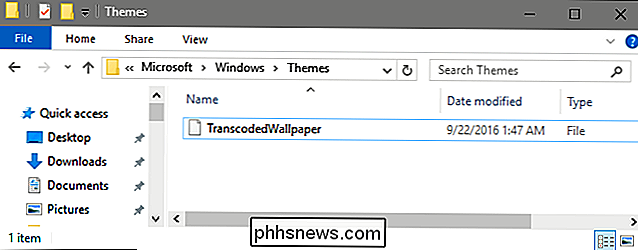
Renommez le fichier TranscodedWallpaper en quelque chose comme TranscodedWallpaper_old. Pour ce faire, remplacez simplement le fichier afin de pouvoir facilement récupérer l'image compressée si nécessaire.
- Trouvez l'image originale et créez-en une copie
- Renommez la copie de l'image en TranscodedWallpaper.
- Faites glisser le nouveau fichier TranscodedWallpaper vers le dossier Themes
- C'est tout ce que vous avez à faire pour tromper Windows en utilisant une image non compressée de haute qualité. Si vous préférez désactiver complètement la compression, lisez la suite.
Option 2: Désactiver la compression dans le registre Windows
Pour désactiver la compression du papier peint dans Windows 10, vous devez apporter une modification mineure au registre Windows .
Avertissement standard: l'Editeur du Registre est un outil puissant et, s'il est mal utilisé, il peut rendre votre système instable ou même inutilisable. C'est un hack très simple et tant que vous respectez les instructions, vous ne devriez pas avoir de problèmes. Cela dit, si vous n'avez jamais travaillé avec cela, pensez à lire comment utiliser l'Éditeur du Registre avant de commencer. Et sauvegardez définitivement le Registre (et votre ordinateur!) Avant d'apporter des modifications.
Ouvrez l'Éditeur du Registre en cliquant sur Démarrer et en tapant "regedit". Appuyez sur Entrée pour ouvrir l'Éditeur du Registre et lui donner la permission d'apporter des modifications à votre PC.
Dans l'Editeur du Registre, utilisez la barre latérale gauche pour accéder à la clé suivante:
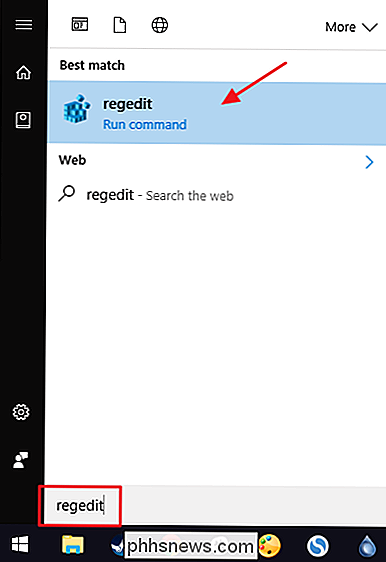
HKEY_CURRENT_USER Panneau de configuration Bureau
Ensuite, vous allez créer une nouvelle valeur dans la
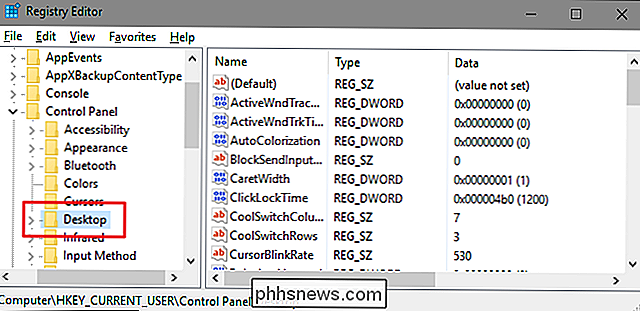
Desktop. Cliquez avec le bouton droit sur Bureau et choisissez Nouveau> Valeur DWORD (32 bits). Nommez la nouvelle valeurJPEGImportQuality.Double-cliquez sur la nouvelle valeur
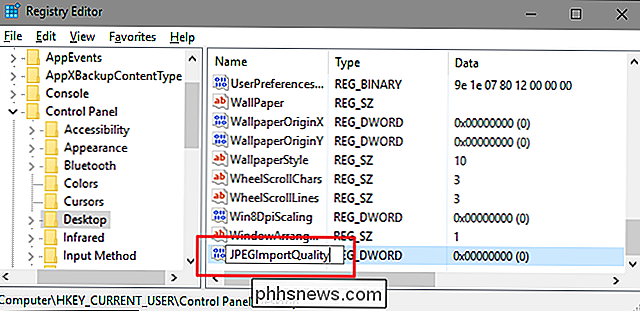
JPEGImportQualitypour ouvrir sa boîte de dialogue de propriétés. Passez le paramètre "Base" sur "Decimal", puis entrez une valeur comprise entre 60 et 100 dans la zone "Données de la valeur". Le numéro que vous choisissez désigne la qualité de l'image. Définissez la valeur sur 100 pour utiliser des images de qualité complète sans compression du tout. Cliquez sur "OK" lorsque vous avez terminéVous pouvez maintenant quitter l'Éditeur du Registre. Vous devrez redémarrer votre ordinateur, puis définir une nouvelle image comme arrière-plan pour que les modifications prennent effet. Et toute image que vous définissez comme arrière-plan à partir de maintenant n'aura aucune compression appliquée.
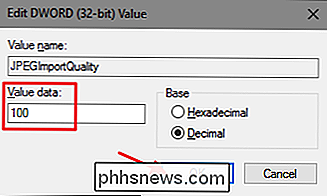
Télécharger Notre Hack de Registre en un clic
Si vous n'avez pas envie de plonger vous-même dans le Registre, nous avons créé quelques hacks de registre que vous pouvez utiliser. Le hack «Turn Off Wallpaper Compression» crée la valeur
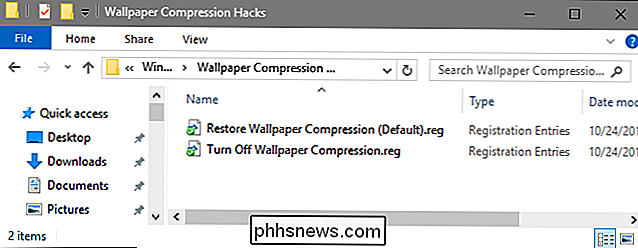
JPEGImportQualityet la définit à 100. Le hack «Restaurer la compression du papier peint (par défaut)» supprime cette valeur du Registre. Les deux hacks sont inclus dans le fichier ZIP suivant. Double-cliquez sur celui que vous voulez utiliser et cliquez sur les invites. Lorsque vous avez appliqué le hack de votre choix, redémarrez votre ordinateur et définissez une nouvelle image d'arrière-planHacks de compression de papier peint
CONNEXES:
Comment créer vos propres Hacks de registre Windows Ces hacks sont vraiment juste la touche
Desktop, dépouillée de la valeurJPEGImportQualitydont nous avons parlé dans la section précédente, puis exportée dans un fichier .REG. L'exécution de l'un des hacks définit cette valeur sur le nombre approprié. Et si vous aimez jouer avec le registre, il vaut mieux prendre le temps d'apprendre à créer ses propres hacks.

Comment sauvegarder, effacer et restaurer votre Apple Watch
L'Apple Watch est, en soi, un petit ordinateur avec des besoins de sauvegarde et de sécurité. Lisez la suite pour savoir comment vous assurer que votre Apple Watch est sauvegardée, effacée et restaurée comme vous le feriez avec votre smartphone. Que vous souhaitiez vous assurer que votre montre est sauvegardée à ce moment précis, Si vous voulez le nettoyer avant une vente ou le transmettre à un membre de la famille, ou si vous voulez savoir comment restaurer une sauvegarde après avoir réinitialisé votre montre et mis à jour le Watch OS, nous sommes là pour vous aider.

Comment ajouter et modifier des horloges universelles sur l'Apple Watch
Lorsque vous configurez votre Apple Watch pour la première fois, il se peut que vous ne disposiez pas de quelques horloges universelles. Vous pouvez changer les horloges du monde sur votre Apple Watch, mais vous devrez utiliser votre iPhone pour le faire. Ajouter, soustraire et changer les horloges du monde sur l'Apple Watch semblerait assez intuitif, mais n'est pas.



